
Chtěli jste někdy sdílet soubor z iCloudu ze svého iPhonu nebo iPadu? Možná chcete spolupracovat s dalšími lidmi na svých souborech, složkách a dalších dokumentech na iCloudu? S iCloud Drive je poměrně snadné sdílet soubory a zvát ostatní, aby si prohlíželi nebo upravovali vaše soubory přímo na vašem iPhonu nebo iPadu.
Při sdílení souborů na iCloudu neposíláte samotný soubor, ale spíše jim posíláte odkaz pro přístup k souboru. To umožňuje uživatelům provádět jakékoli změny v souboru nebo složce, pokud mají oprávnění. Možnost sdílet soubory pomocí iCloudu pro spolupráci je již nějakou dobu k dispozici, ale po aktualizaci iOS 13.4 nyní můžete podobným způsobem sdílet i složky a konečně dohnat konkurenční služby jako Dropbox, Google Drive atd.
Máte zájem vyzkoušet tuto funkci na svém iOS zařízení? Čtěte dále a zjistěte, jak můžete používat sdílení souborů na iCloudu na iPhonu i iPadu.
Jak používat sdílení souborů na iCloudu na iPhonu a iPadu
Sdílení souborů, složek a dalších dokumentů na iCloudu lze snadno provést pomocí aplikace Soubory, která je předinstalovaná na všech zařízeních iOS. Budete však potřebovat iPhone nebo iPad s alespoň iOS 12. Chcete-li sdílet složky, vaše zařízení musí používat iOS 13.4 / iPadOS 13.4 nebo novější. Jednoduše postupujte podle níže uvedených kroků a pozvěte lidi ke spolupráci v reálném čase.
- Otevřete aplikaci Soubory z domovské obrazovky iPhonu nebo iPadu.
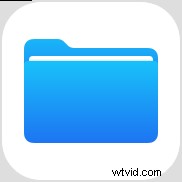
- Přejděte do umístění „iCloud Drive“ v aplikaci Soubory.
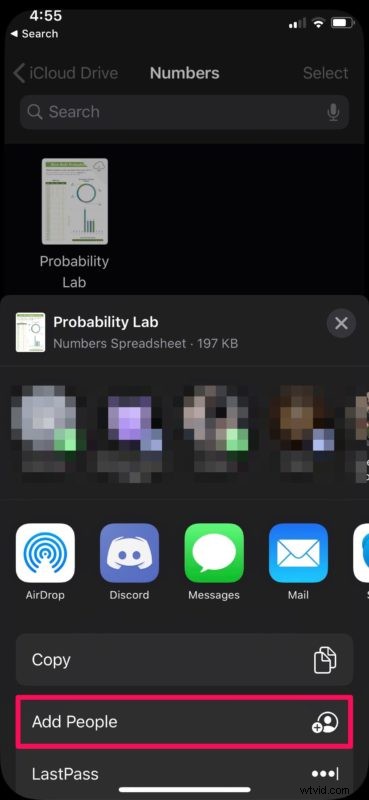
- Zde klepněte na kteroukoli složku a zobrazte soubory a další podsložky uložené na vašem iCloud Drive.
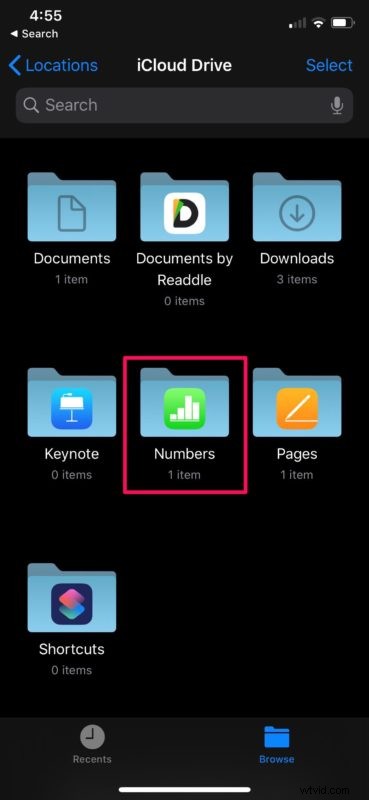
- Nyní dlouze stiskněte soubor, který chcete sdílet s ostatními uživateli. Funguje to také na podsložkách.
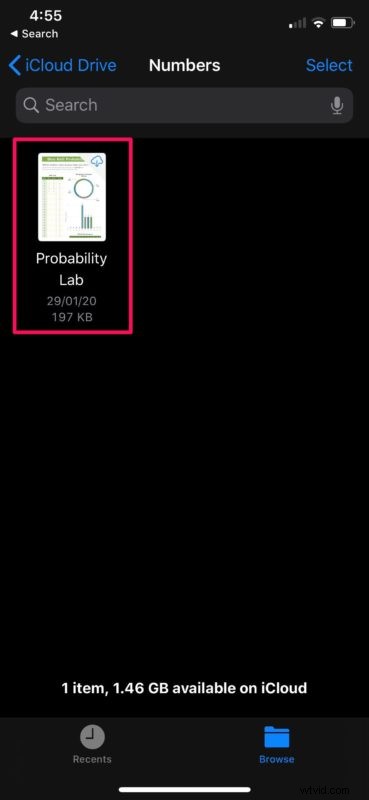
- Jednoduše klepněte na „Sdílet“, jak je znázorněno na snímku obrazovky níže.
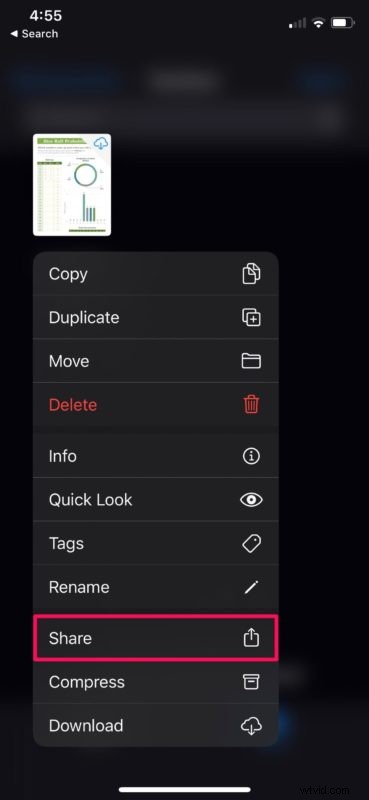
- Tímto se na vašem zařízení otevře list sdílení pro iOS. Budete mít spoustu různých možností sdílení souborů. Klepněte na „Přidat lidi“ umístěné přímo pod Kopírovat na listu sdílení.
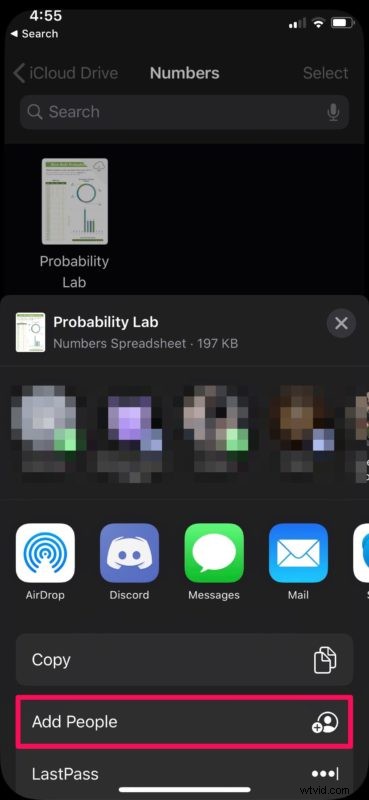
- Nyní se zobrazí seznam aplikací, které často používáte a které lze použít ke sdílení odkazu na pozvánku. Kromě toho můžete ovládat oprávnění k souboru/složce pro lidi, se kterými je sdílíte. Chcete-li to provést, jednoduše vyberte „Možnosti sdílení“.
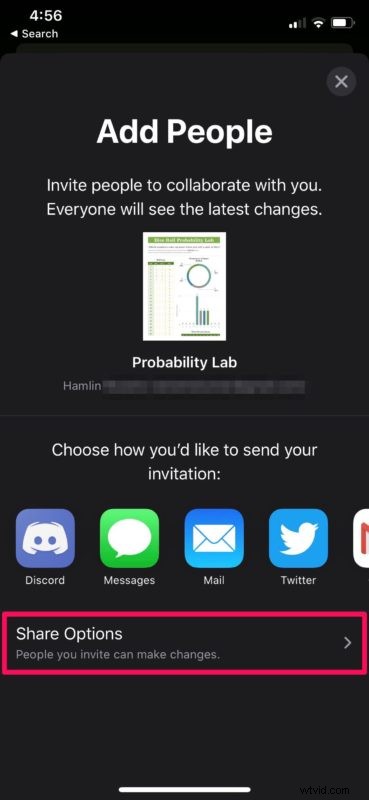
- Zde si můžete vybrat mezi oprávněními pro úpravy nebo pouze zobrazení pro osobu, se kterou se pokoušíte soubor sdílet.
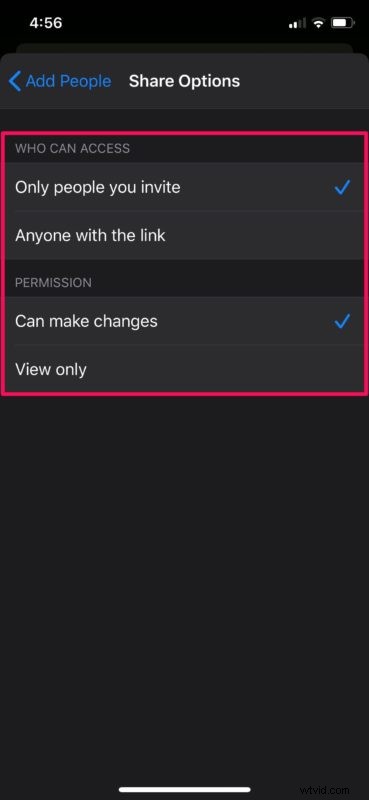
To je vše, nyní jste se naučili, jak sdílet soubory iCloud na iPhone i iPadu.
Donedávna se uživatelé iOS a iPadOS, kteří chtěli sdílet své složky s ostatními pro spolupráci v reálném čase, museli uchýlit ke konkurenčním službám jako Dropbox nebo Google Drive. To byla nějakou dobu jedna z nejžádanějších funkcí, ale díky nedávným aktualizacím iOS a ipadOS můžete úložiště na iCloud Drive používat ke spolupráci na prezentacích, skupinových projektech a dalších.
Sdílený soubor, složku nebo dokument může na iCloudu prohlížet a upravovat až 100 lidí současně. Oprávnění k zobrazení nebo úpravě dokumentu může vlastník souboru kdykoli změnit stejným postupem a změny se okamžitě projeví na straně příjemce. A pro případ, že byste si nebyli zcela jisti, zde se můžete dozvědět, jak přistupovat k souborům na iCloudu a jak je upravovat na iPhonu a iPadu.
Implementace spolupráce v reálném čase od společnosti Apple však není dokonalá, protože na rozdíl od Disku Google nebo Dropboxu je nepohodlné procházet historii verzí upravených dokumentů.
Za zmínku také stojí, že pokud přesunete umístění konkrétního souboru nebo složky v rámci iCloudu, sdílené odkazy přestanou fungovat a příjemci ztratí přístup k souborům.
Samozřejmě je to pro iPhone a iPad, ale uživatelé Maců mohou také používat sdílení souborů na iCloud Drive, jak je popsáno zde.
Naučili jste se používat sdílení souborů na iCloudu na iPhonu nebo iPadu? Jaké další služby jste používali pro spolupráci v reálném čase, než Apple implementoval tuto funkci do iCloudu? A samozřejmě, pokud chcete procházet další tipy pro iCloud Drive zde, podívejte se na ně. Jako vždy nám také dejte vědět své zkušenosti a myšlenky v komentářích.
